设置Windows主机的浏览器为wls2的默认浏览器
这里以Chrome为例。
1. 准备工作
wsl是可以使用Windows主机上安装的exe程序,出于安全考虑,默认情况下改功能是无法使用。要使用的话,终端需要以管理员权限启动。
我这里以Windows Terminal为例,介绍如何默认使用管理员权限打开终端,具体操作如下图所示:

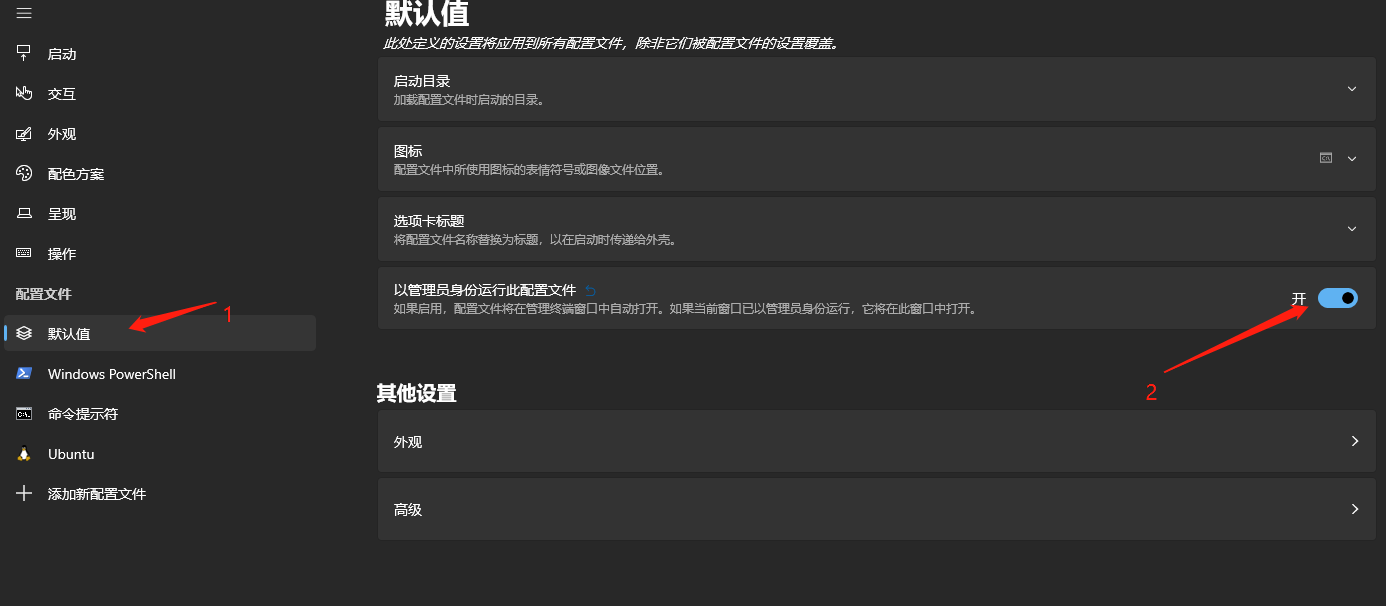
2. 操作
wsl使用Windows主机的浏览器,其实就是在wsl中创建对应程序的软链接。
我这里是把软链接放在了/usr/bin目录下,具体操作如下:
cd /usr/bin
sudo ln -s /mnt/c/Program\ Files/Google/Chrome/Application/chrome.exe mschrome
sudo update-alternatives --install /usr/bin/x-www-browser x-www-browser /usr/bin/mschrome 200
我的Chrome浏览器是安装在
C:\Program Files\目录下
3. 扩展
update-alternatives是一个用于管理Linux系统中替代命令或程序的命令行工具。在Linux中,有时会有多个程序或命令可以用于执行某个特定的任务,例如编辑器或浏览器。update-alternatives命令可以帮助用户轻松地切换默认使用的程序或命令。
update-alternatives的使用非常简单。用户可以使用update-alternatives --install命令来注册一个可替代的程序或命令,并指定优先级。用户可以使用update-alternatives --config命令来选择要使用的程序或命令,这会更新默认程序或命令的符号链接。此外,用户还可以使用update-alternatives --remove命令来删除一个可替代的程序或命令。
例如,如果系统中同时安装了多个文本编辑器,用户可以使用update-alternatives命令轻松地切换默认编辑器。以下是一个示例:
- 使用
update-alternatives --install命令注册一个可替代的程序。例如:
sudo update-alternatives --install /usr/bin/editor editor /usr/bin/vim 100
这会将/usr/bin/vim作为可替代的文本编辑器,并将其优先级设置为100。
- 使用update-alternatives --config命令选择要使用的程序。例如:
sudo update-alternatives --config editor
这会显示一个列表,列出所有可替代的编辑器。用户可以选择要使用的编辑器编号,并将其设置为默认编辑器。
- 如果要删除一个可替代的程序,可以使用update-alternatives --remove命令。例如:
sudo update-alternatives --remove editor /usr/bin/vim
这会将/usr/bin/vim从可替代编辑器列表中删除。
通过使用update-alternatives命令,用户可以轻松地管理系统中的可替代程序或命令,并将其设置为默认值。
声明:本作品采用署名-非商业性使用-相同方式共享 4.0 国际 (CC BY-NC-SA 4.0)进行许可,使用时请注明出处。
Author: mengbin
blog: mengbin
Github: mengbin92
cnblogs: 恋水无意



 浙公网安备 33010602011771号
浙公网安备 33010602011771号